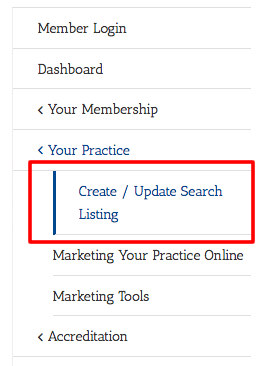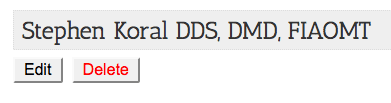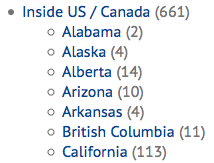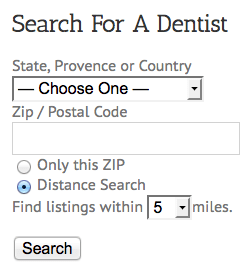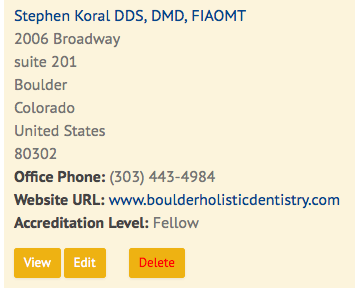Zoznamy vyhľadávania sú k dispozícii štandardným členom IAOMT. Aktualizácie záznamu budú okamžite zverejnené a kancelária bude o vašich aktualizáciách informovaná, aby mohla vykonať akékoľvek konečné úpravy.
Ako sa dostať do vášho záznamu
- Ak chcete aktualizovať svoj zoznam pre svoju prax, najskôr kliknite na odkaz Prihlásenie člena na hornom žltom paneli v hornej časti ľubovoľnej stránky, čím vstúpite do jedinej sekcie webovej stránky pre členov.
- Ďalej kliknite na odkaz Vytvoriť / aktualizovať zoznam vyhľadávania na pravej lište.
- Ak momentálne máte záznam, zobrazí sa na tejto stránke. Kliknite na tlačidlo Upraviť.
- Existujú 4 kroky (5 obrazoviek) s informáciami, ktoré musíme vytvoriť pri vyhľadávaní. Pred uložením informácií musíte dokončiť VŠETKY kroky.
Krok 1> Nastavte svoj štát, provinciu alebo krajinu.
- Toto nastavenie zahŕňa váš záznam na hlavnej stránke vyhľadávania, ktorá obsahuje zoznam všetkých oblastí.
Krok 2> Informácie o zozname.
- Vaše meno člena by malo obsahovať vaše celé meno vrátane vašich prihlasovacích údajov.
- Ulica 1, mesto, krajina a kancelársky telefón sú povinné.
- PSČ NIE je potrebné, aby sme podporili medzinárodné adresy. Odporúčame však všetkým členom USA / Kanady, aby uviedli svoje PSČ, aby ste boli zahrnutí do vyhľadávania na bočnom paneli zip.
- Ak ste akreditovaní, uveďte svoju úroveň. Akreditovaný člen je uvedený v hornej časti všetkých výsledkov vyhľadávania A jeho jednotlivé stránky obsahujú odznak odporúčaného záznamu.
- Vyžaduje sa popis praxe. Môžete pridať iba niekoľko slov alebo viac odsekov, je to na vás.
- Značky HTML sú akceptované v poli popisu praxe.
- Pomocník pri formátovaní: Ak máte nejaké pokročilé požiadavky na formátovanie, pošlite prosím e-mailom kanceláriu a uistite sa, že ste veľmi konkrétni podľa svojich potrieb.
- Videá: Ak máte video, ktoré by ste chceli zobraziť na stránke, pošlite e-mailom e-mailom kancelárii adresu URL youtube alebo vimeo a pokyny na umiestnenie videa na vašu stránku. Príklad záznamu s videom vo vyhľadávaní nájdete na stránke pre Tiffany K Shields, DMD ».
- Kliknite na položku Pokračovať
Krok 2, pokračovanie> Zoznam obrázkov
- Tento obrázok sa zobrazí s vašim zoznamom vyhľadávania.
- Pre každý profil je povolený jeden obrázok do hlavy. Jednoducho potiahnite obrázok z počítača do rozbaľovacieho poľa a obrázok sa nahrá. Potom kliknite na tlačidlo Pokračovať.
- Požiadavky na obrázok:
- Akceptované sú typy súborov jpg, gif a png.
- Súbor obrázka musí byť menší ako 10 MB.
- Maximálna šírka obrázkov na stránke Zoznam je 200 pixelov. Výška bude proporčne upravená až do výšky 250 pixelov.
- Ďalšie obrázky, fotografie zamestnancov, logá atď. Môžu byť pridané podľa uváženia kancelárie IAOMT. Podrobnosti nám pošlite e-mailom.
Vezmite prosím na vedomie: Pretože sme mali pôvodné súbory, obrázky konferencie zo starého webu boli migrované na nový web. Avšak iné obrázky NIE boli migrované kvôli veľmi malej veľkosti na starom webe (75 x 95 h) v porovnaní s oveľa väčšou veľkosťou na novom webe (200 x 300 h). Odporúčame vám importovať nový, väčší obrázok.
Potrebujete headshot? Ak by ste chceli profesionálne vyzerajúcu fotografiu z konferencie ako tá druhá, jednoducho sa k nám pripojte na nasledujúcej konferencii a my jednu radi urobíme!


Krok 3> Ďalšie informácie (špendlík Google Map)
- Nezabudnite skontrolovať, či je váš červený špendlík google na mape správne umiestnený.
- Viacnásobné kliknutie na znamienko + v ľavom hornom rohu mapy vás priblíži na celú vašu polohu. Ak chcete upraviť špendlík, jednoducho ho potiahnite na správne miesto. Máte tiež možnosť zadania súradníc.
- Nerobte si starosti, ak toto zobrazenie zobrazuje váš záznam z veľmi veľkej diaľky. Váš špendlík a okolie sa automaticky upravia v závislosti na vyhľadávaní pacientov.
- Kliknite na Pokračovať so zadaním záznamu.
Krok 4 - Prijatie príspevku
Toto je vaše potvrdenie, že vaše aktualizácie boli úspešne uložené a kancelária bola informovaná o vašom odoslaní.
Ak v budúcnosti budete prihlásení ako členovia na webovej stránke, pri zobrazení zoznamu vyhľadávania sa pod vašimi informáciami zobrazí tlačidlo Upraviť. Nerobte si starosti! Vidíte to iba VY pretože záznam je prepojený s vaším fakturačným účtom. Jednoduchým kliknutím na toto tlačidlo vykonáte ďalšie aktualizácie a nezabudnite, že pred uložením zmien záznamu musíte dokončiť všetky 4 kroky.